当前位置:首页 > Chrome浏览器如何导入导出书签数据
Chrome浏览器如何导入导出书签数据
来源:
谷歌浏览器官网
时间:2025-06-28
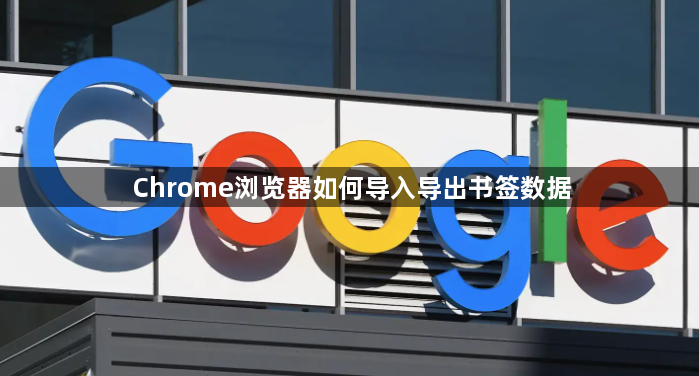
以下是Chrome浏览器导入导出书签数据的相关内容及操作要点详解:
1. 导出书签数据:打开Chrome浏览器,点击右上角的三个点图标,选择“书签”-“书签管理器”。在书签管理器页面中,点击右上角的三个点图标,选择“导出书签”。在弹出的“保存为HTML文件”对话框中,选择要保存的位置,然后点击“保存”按钮。这样,书签数据就会以HTML文件的形式保存到指定位置。
2. 导入书签数据:同样打开Chrome浏览器,点击右上角的三个点图标,选择“书签”-“书签管理器”。在书签管理器页面中,点击右上角的三个点图标,选择“导入书签”。在弹出的“导入书签”对话框中,找到之前导出的HTML文件,选中该文件,然后点击“打开”按钮。Chrome浏览器会自动将HTML文件中的书签数据导入到当前的书签管理器中。
3. 注意事项:在导出书签数据时,要确保选择正确的位置进行保存,以便后续能够方便地找到该文件。同时,导出的书签数据是以HTML文件的形式存在的,这种文件格式可以被其他支持HTML的浏览器或应用程序所识别和使用。在导入书签数据时,要确保选择的文件是之前正确导出的HTML文件,并且该文件中包含需要导入的书签数据。如果导入过程中出现错误或异常情况,可以尝试重新导出或导入文件,或者检查文件是否被损坏或篡改。此外,如果Chrome浏览器的版本较低或存在某些自定义设置,可能会影响书签数据的导入和导出功能。在这种情况下,可以尝试更新Chrome浏览器到最新版本,或者恢复默认设置后再进行操作。
